Windows 11: Cómo habilitar la cuenta de Administrador/Administrator
Hay multiples formas de habilitar la cuenta de Administrator en Windows 11.
En este artículo te mostraré la forma que me resulta más sencilla y que llevo utilizando durante años en versiones anteriores de Windows.
Abriendo el Command Prompt
El primer paso es abrir un Command Prompt de Windows como usuario administrador.
Para ello, pulsaremos el botón de inicio y escribiremos cmd.
El menú de inicio debería verse como en la siguiente captura de pantalla:
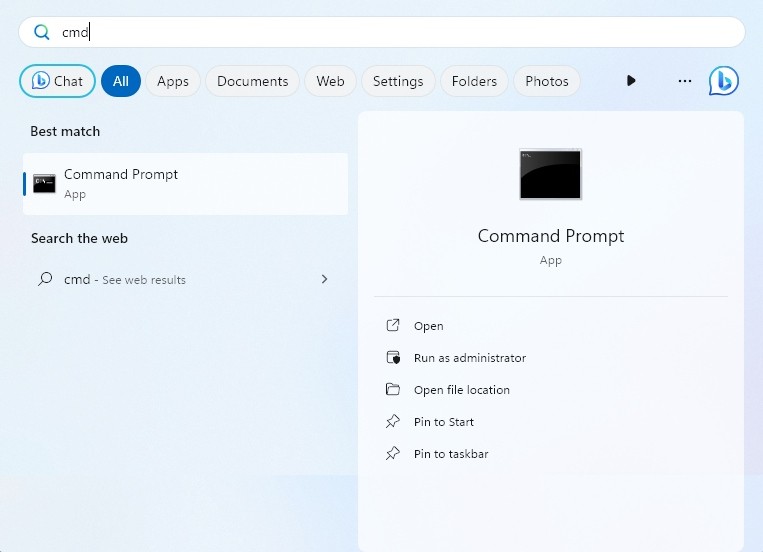
Una vez Command Prompt aparece en la lista de aplicaciones, haremos click en la opción Run as administrator (Ejecutar como administrador).
Nota
Es posible que el User Access Control (UAC) nos pregunte si queremos continuar. Haremos click en Yes para proceder.
Habilitando la cuenta de Administrador
Una vez el Command Prompt está abierto, ejecutaremos el siguiente comando para habilitar la cuenta de Administrador integrada en Windows:
net user administrator /active:yesLa siguiente captura de pantalla muestra la salida del comando:
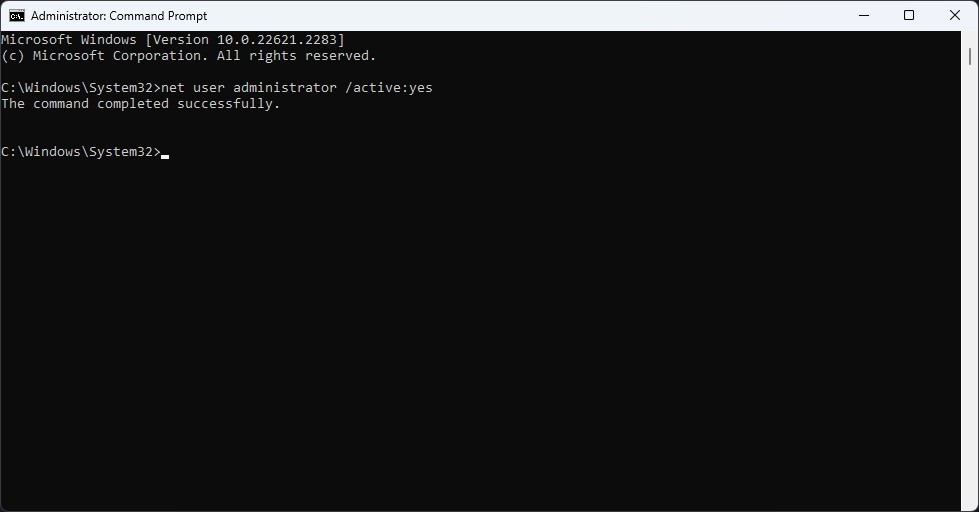
Iniciando sesión como Administrador
Una vez la cuenta de Administrador está habilitada, podemos iniciar sesión como Administrador.
La pantalla de login debería mostrar la nueva entrada para la cuenta de Administrator.
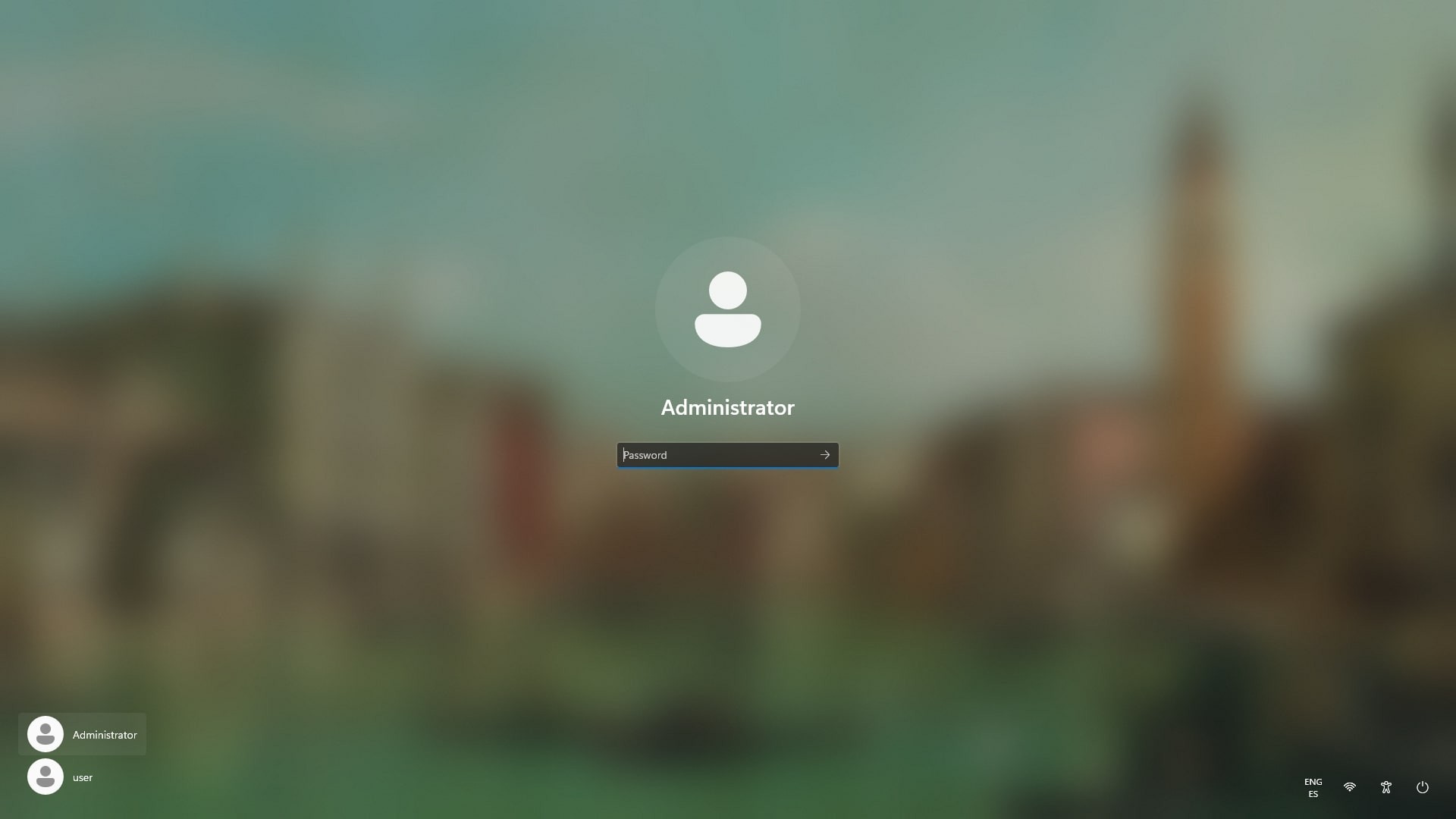
El usuario no debería tener una contraseña establecida todavía.
Una vez iniciada la sesión, deberíamos establecer la contraseña pulsando Ctrl+Alt+Del y seleccionando la opción Change a password (Cambiar contraseña).
